Calibration是一款功能強大且專業實用的LED顯示器矯正軟體,是專門配合卡萊特同步接收卡片為LED顯示器系統校正開發的專業LED顯示器控制工具,主要用於整螢幕和單箱校正,可以幫助使用者快速且方便的進行LED顯示器矯正和控制。

本教學操作環境:windows7系統、Dell G3電腦。
Calibration是一款功能強大且專業實用的LED顯示器矯正軟體,是專門配合卡萊特同步接收卡片為LED顯示器系統校正開發的專業LED顯示器控制工具,主要用於整螢幕和單箱校正,其中包括參數設定、相機調整、拍攝照片調整、生成係數等多種功能,可以幫助用戶快速便捷的進行LED顯示屏矯正和控制;
Calibration介面簡潔直觀、操作簡單便捷,採用先進演算法處理,速度快精度高,適配於卡萊特所有系列產品,可廣泛用於整屏及單箱校正,是一款非常專業強大的LED顯示屏矯正控制軟體,有需要的使用者可以下載進行使用。
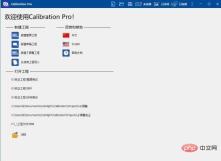
軟體功能
1、新整螢幕工程:進入整螢幕工程建立精靈
2、新單箱工程:進入單箱工程建立精靈
3、新建子畫面工程:進入子畫面工程建立精靈
4、匯入範本:進入匯入範本設定精靈。
5、規則排布:發送卡片大小將只能以行列對齊的方式進行改變
6、重設:將重新佈局目前的發送卡位置和大小
7、分塊大小:數值大小由相機分辨能力決定,寬高比接近相機幅面
軟體特色
1、採用先進的演算法處理,校正性能與速度大幅提升
2、軟體對照相圖片精度分析,更大提升LED大螢幕校正後均勻性
3、簡單易用,清晰的編排結構,友善的軟體介面,更容易學習和操作
4、自動測光,自動調節相機參數使曝光度達到正常
5、功能強大,能輕鬆解決整屏校正和單箱校正,對於特殊外形的顯示屏,經研發評定後,也可提供校正手段
整屏校正操作具體操作步驟:
1、調試屏幕
使用軟體準確配置螢幕參數,關閉校準,然後發送並儲存到接收卡。螢幕參數調整完成後,在校準過程中不會使用LEDVISION,LEDVISION軟體將關閉。
2,連接到伺服器
開啟校準客戶端並開啟選單設定視窗。正確填寫伺服器IP(透過在控制台中輸入「ipconfig」輸入。如果是這台機器,輸入127.XXX),伺服器和用戶端使用相同的連接埠(如果沒有必要,請不要更改預設連接埠9933)。
檢查客戶端狀態列以確認客戶端和伺服器已成功連線。
3、新的校準項目
開啟軟體後,按一下檔案 - 新建以新增校準項目。
4、連接畫面(以千兆網卡控制螢幕模式為例)
在基本參數設定頁中,點選控制模式中的「設定...」按鈕,開啟「網路卡設定」對話框,然後按一下「偵測接收卡」以確認是否可以正確偵測到所有接收卡。
5、基本參數設定
對應實際控制螢幕模式和接收卡系列,如果您不確定接收卡系列,請點選「偵測類型」進行自動偵測;
#螢幕設定為大螢幕的實際大小和偏移量,邊緣接縫根據螢幕體邊緣等特定場景確定;
塊設定:此值由相機的解析度決定,寬高比接近相機格式。
對於Cannon 7D,建議在沒有啟用跳轉點的情況下使用150 * 100。
最後一行和最後一列不能太小,您可以在「修改分區大小」中查看它
#如果需要跳轉,請在「修改分區大小」中啟用並設定跳數
完成上述步驟後,在“螢幕區塊預覽”中選擇單選按鈕“區域圖”,然後選擇一個分區作為攝影機調整的區域。此時,Led畫面中的對應分區將被選取並點亮(顯示白色區域框架加LED三色球)
更多相關知識,請造訪常見問題欄位!
以上是calibration是什麼軟體的詳細內容。更多資訊請關注PHP中文網其他相關文章!
 telegram是什么软件Jul 07, 2022 pm 05:05 PM
telegram是什么软件Jul 07, 2022 pm 05:05 PMTelegram是一款跨平台的即时通讯软件,用户可以相互交换加密与自毁消息,发送照片、影片等所有类型文件;Telegram有加密聊天的功能,使用这种功能,聊天双方的内容完全保密,不会担心被监控或被第三方偷窥。官方提供Android、iOS、Windows、macOS、Linux和网页版等多种平台客户端;同时官方开放应用程序接口,有许多第三方的客户端可供选择 。
 armoury crate是什么软件Jul 18, 2022 pm 03:52 PM
armoury crate是什么软件Jul 18, 2022 pm 03:52 PMarmoury crate是一款简易实用,功能全面的华硕系统控制软件;通过Armoury Crate平台,可以启动主页面上的系统性能模式调整、设置相关应用软件、获取系统信息,当机器连接支持的外设时,也可以使用Armoury Crate中所整合的Lighting、AURA Sync功能进行各种灯光特效的设定。
 xrkit是什么软件Jul 18, 2022 pm 03:13 PM
xrkit是什么软件Jul 18, 2022 pm 03:13 PMXRKit是为华为手机场景提供场景化、组件化的AR解决方案的框架软件,也就为华为相机,提供了虚拟模型在真实世界中的呈现。XRKit软件支持AR SDK,能与Unity3D引擎兼容,包括PTC Vuforia,ARKit,ARCore等。为AR呈现能力、人脸特效、光影特效;它属于华为XR生态的基础性软件。
 glance by mirametrix是什么软件Jul 28, 2022 am 10:59 AM
glance by mirametrix是什么软件Jul 28, 2022 am 10:59 AMglance by mirametrix是一款眼球追踪软件;glance是由Mirametrix开发的应用程序,软件配合红外摄像头可识别用户脸和眼睛的方向,其中主要包括了状态检测、智能指针和窗口分屏三个功能。
 推特是什么软件Jul 13, 2022 am 11:07 AM
推特是什么软件Jul 13, 2022 am 11:07 AM推特(Twitter)是一个社交网络及微博客服务软件,是一家美国的公司;Twitter利用无线网络、有线网络、通信技术进行即时通讯,是微博客的典型应用,允许用户将自己的最新动态和想法以短信息的形式发送给手机和个性化网站群。
 ldplayer是什么软件Aug 02, 2022 pm 02:59 PM
ldplayer是什么软件Aug 02, 2022 pm 02:59 PMldplayer是一款多功能Android操作系统的模拟器,通过它可以直接在PC上运行Android智能手机游戏,是将家用PC或笔记本电脑转变为运行移动软件的游戏机的方法;ldplayer可以用来进行联网,用户可以和其他人一起开启联机对战。
 rav endpoint protection是什么软件Aug 11, 2022 pm 04:06 PM
rav endpoint protection是什么软件Aug 11, 2022 pm 04:06 PMrav endpoint protection是瑞星杀毒软件;RAV是“RisingAnti-virus”的缩写,是瑞星反病毒软件的意思,瑞星杀毒软件采用获得欧盟及中国专利的六项核心技术,形成全新软件内核代码,具有八大绝技和多种应用特性。
 commercial service是什么软件Aug 11, 2022 pm 04:17 PM
commercial service是什么软件Aug 11, 2022 pm 04:17 PMcommercial service指的是商业服务软件;该软件主要为提供产品维修、系统升级、检测换机以及产品咨询等服务,服务的产品包括手机、电视、手表、耳机以及其他配件。

熱AI工具

Undresser.AI Undress
人工智慧驅動的應用程序,用於創建逼真的裸體照片

AI Clothes Remover
用於從照片中去除衣服的線上人工智慧工具。

Undress AI Tool
免費脫衣圖片

Clothoff.io
AI脫衣器

AI Hentai Generator
免費產生 AI 無盡。

熱門文章

熱工具

MinGW - Minimalist GNU for Windows
這個專案正在遷移到osdn.net/projects/mingw的過程中,你可以繼續在那裡關注我們。 MinGW:GNU編譯器集合(GCC)的本機Windows移植版本,可自由分發的導入函式庫和用於建置本機Windows應用程式的頭檔;包括對MSVC執行時間的擴展,以支援C99功能。 MinGW的所有軟體都可以在64位元Windows平台上運作。

SublimeText3 英文版
推薦:為Win版本,支援程式碼提示!

EditPlus 中文破解版
體積小,語法高亮,不支援程式碼提示功能

VSCode Windows 64位元 下載
微軟推出的免費、功能強大的一款IDE編輯器

ZendStudio 13.5.1 Mac
強大的PHP整合開發環境





